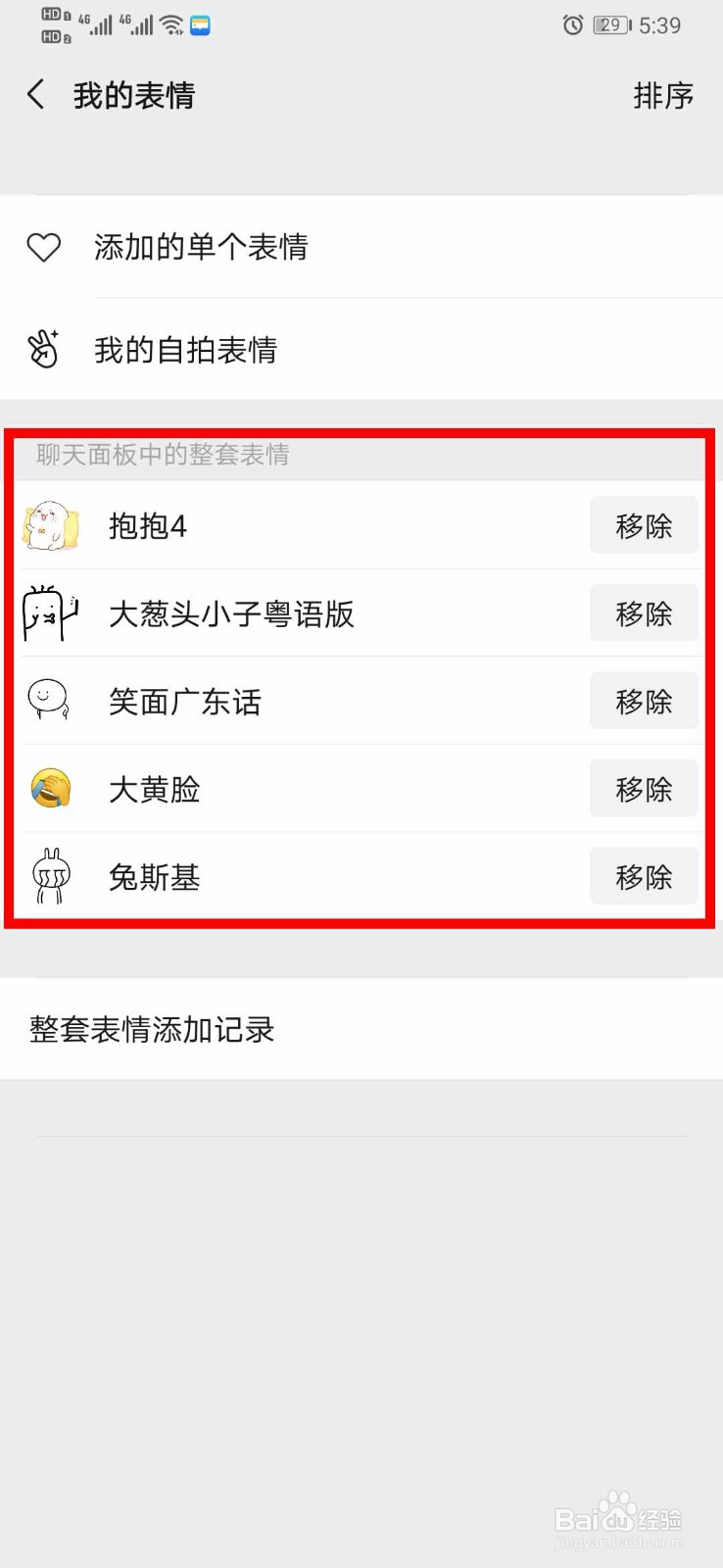1、点击打开手机桌面上的【微信】软件,进入微信软件内部
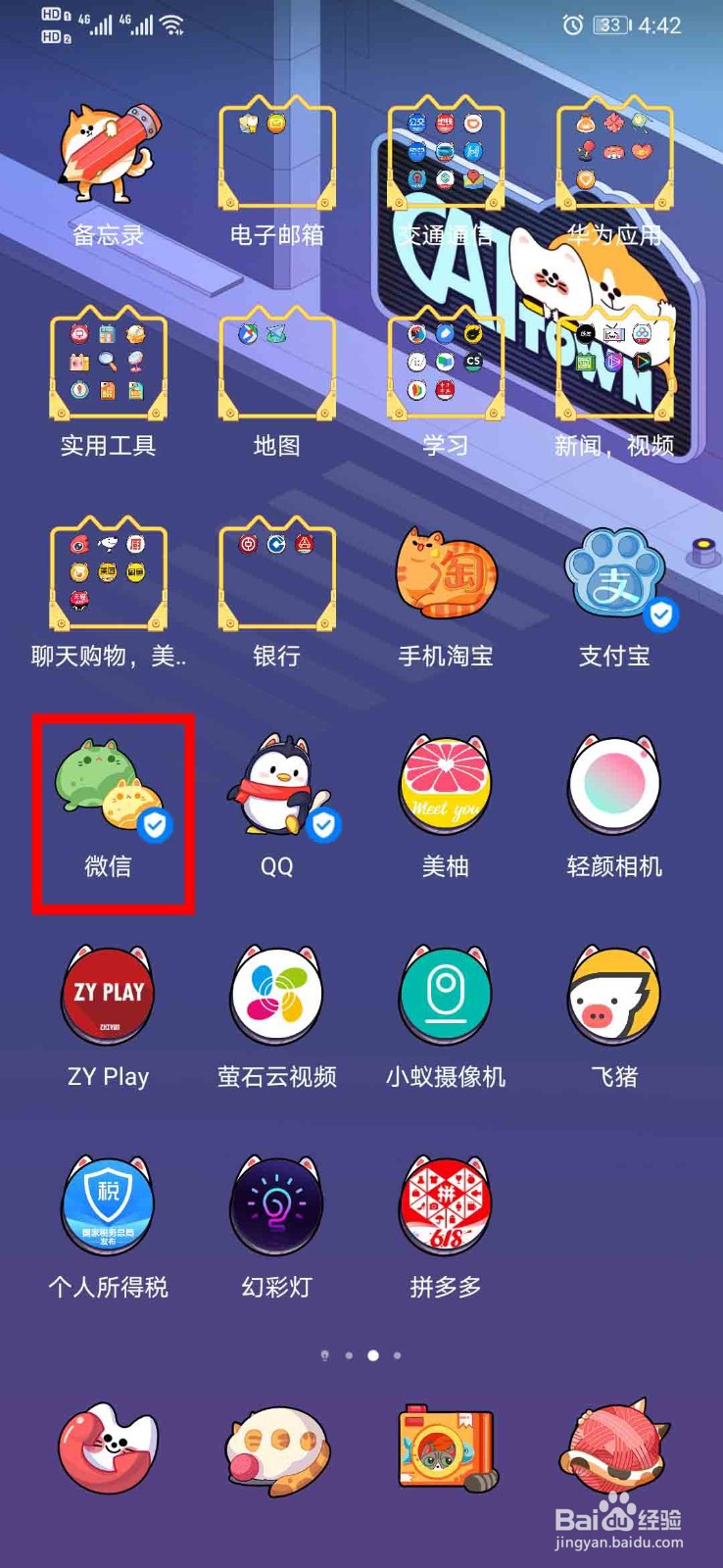
2、跳转至【微信】主界面后,点击右下方【我】选项,切换至【我】界面
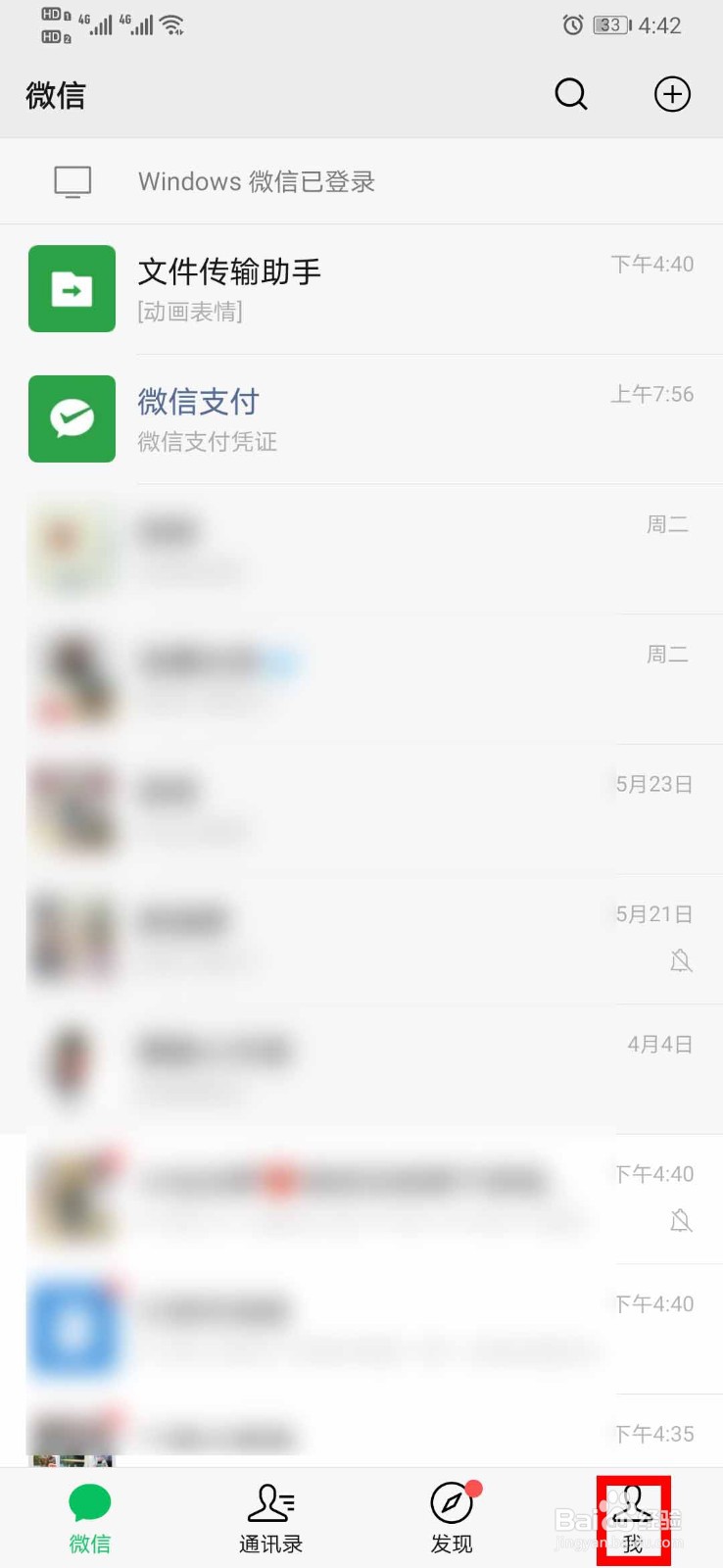
3、然后找到并点击【表情】选项,进入【表情】选项内部
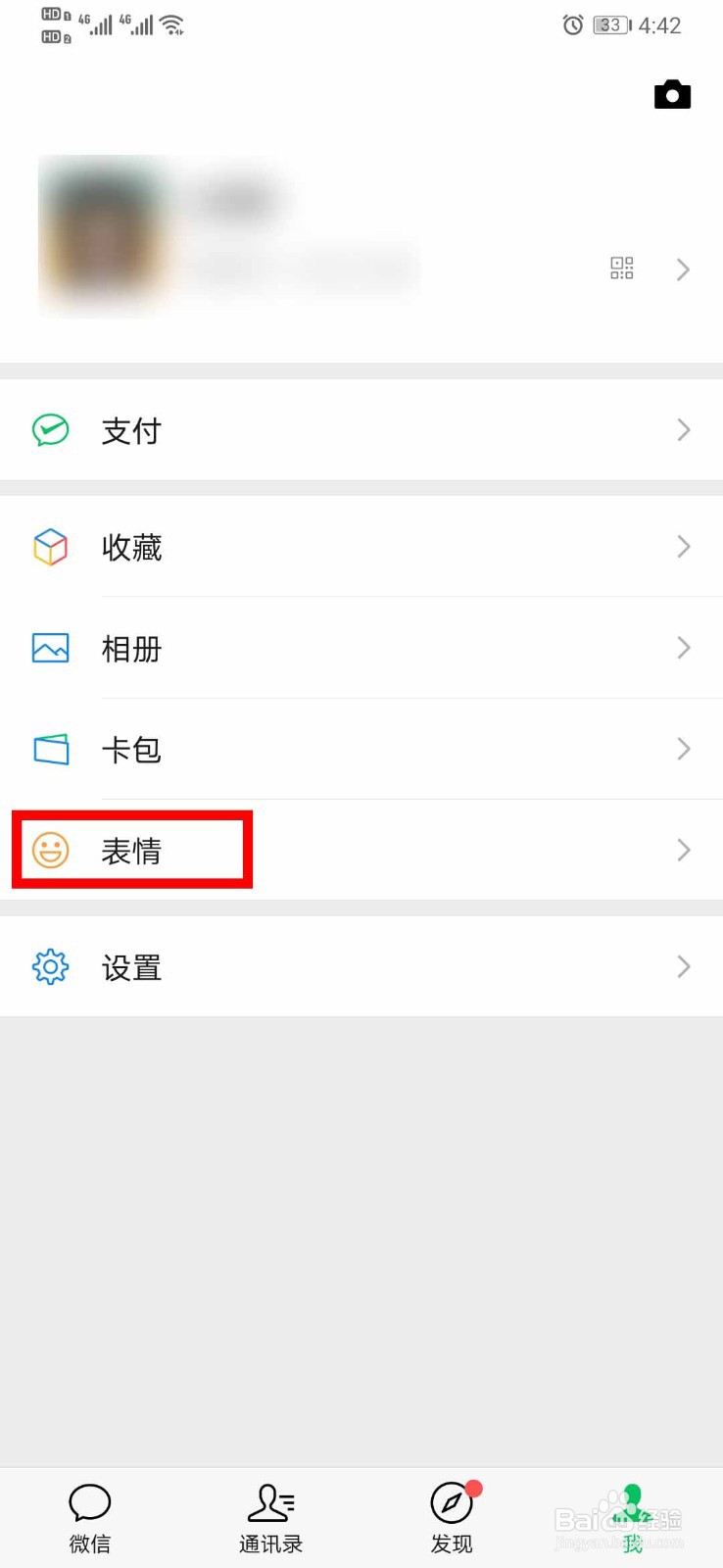
4、在这里我们点击右上角的【设置】图标,进入【我的表情】管理界面
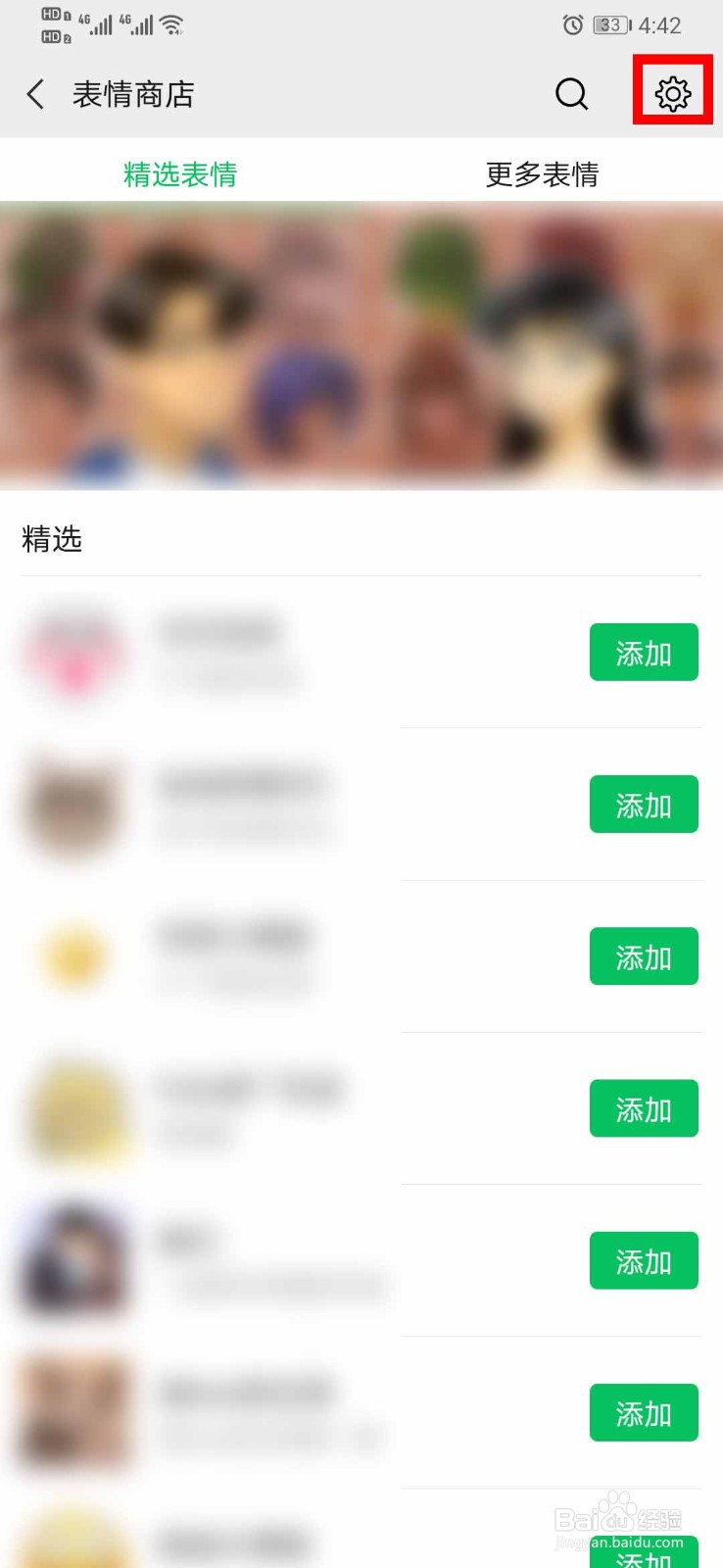
5、接着点击界面右上角的【排序】选项,进入【表情管理】界面,在这里我们可以看到我们当前微信使用的表情包,这里一共有5套
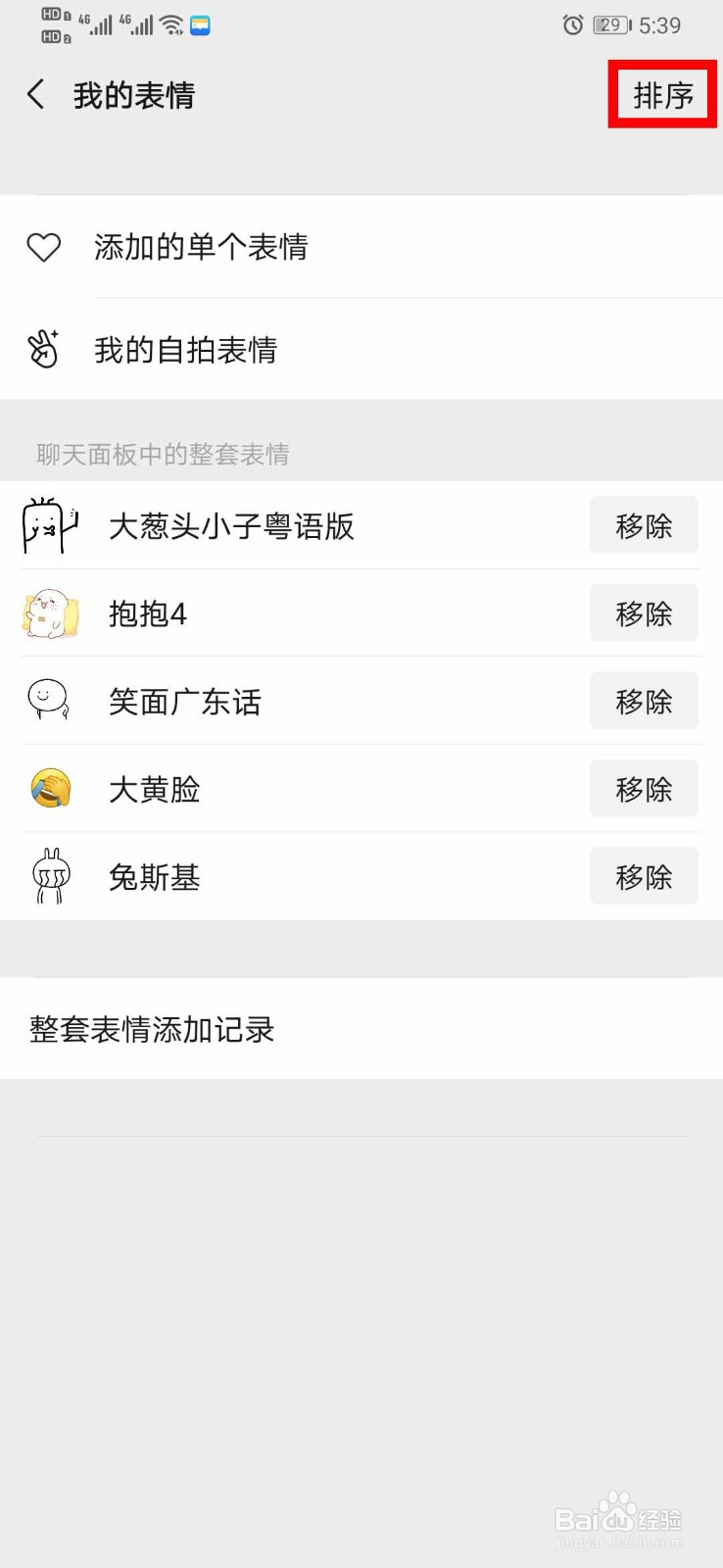
6、接着我们点中表情包右边的【三横图标】不放,当前表情包变成灰色即可移动调整顺序

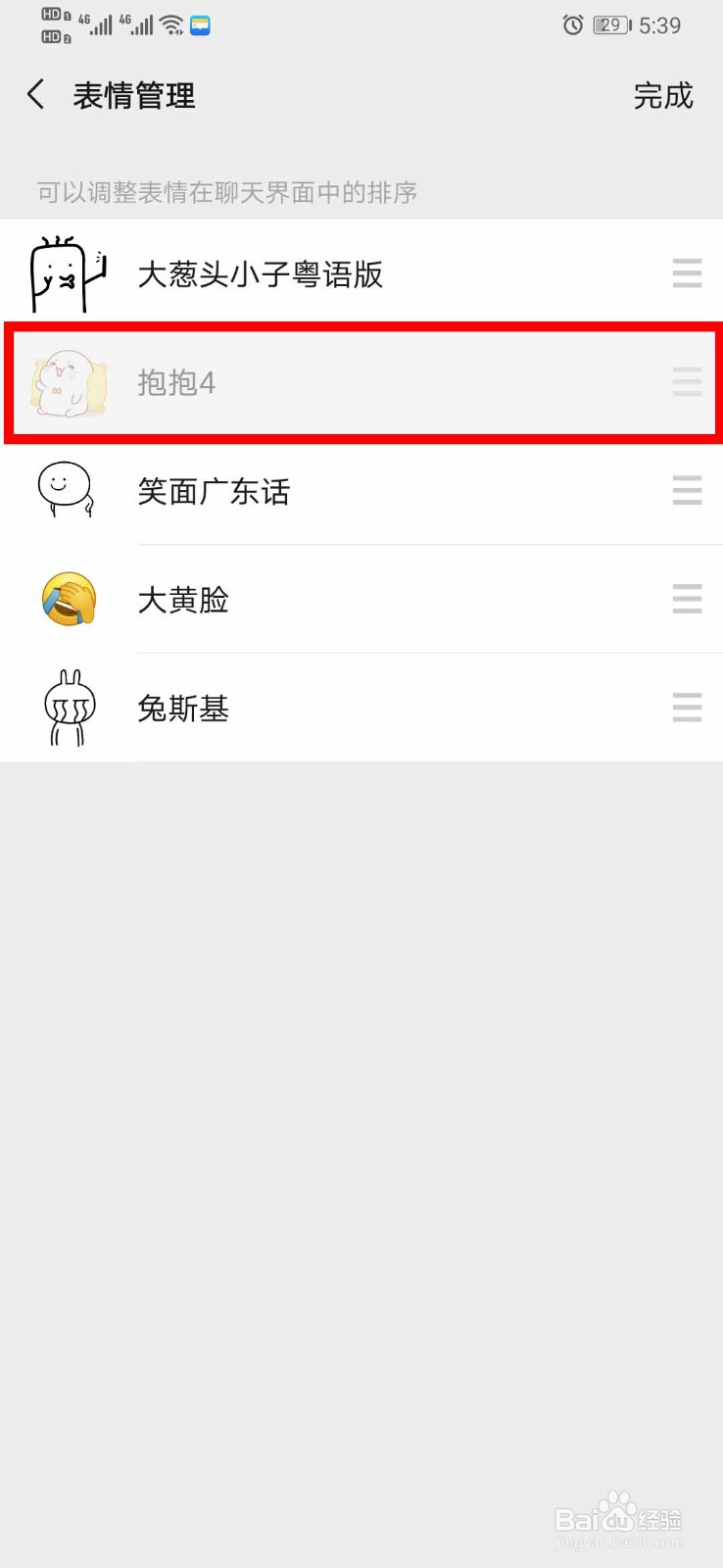
7、我们将自己经常使用的表情包调整到第一位,然后点击右上角的【完成】即可调整成功
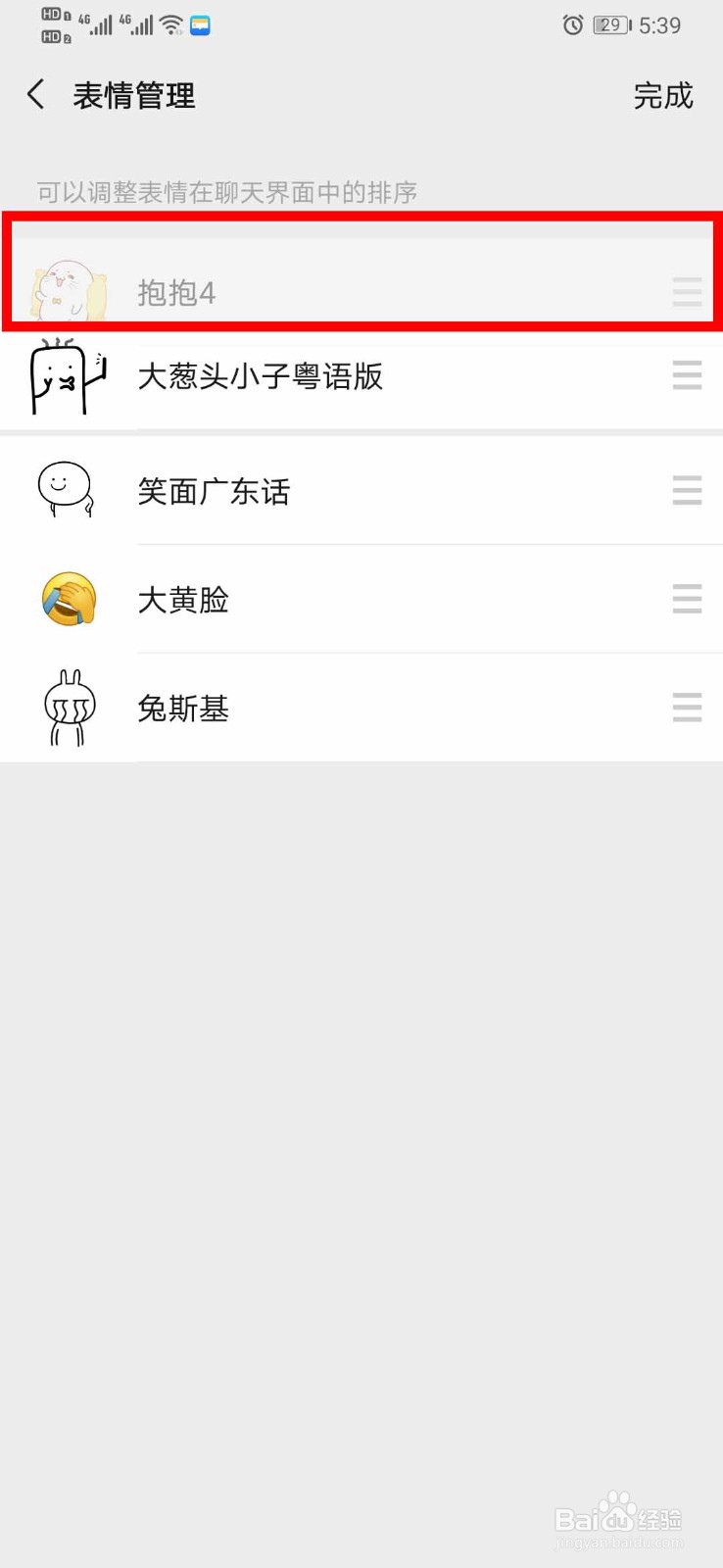
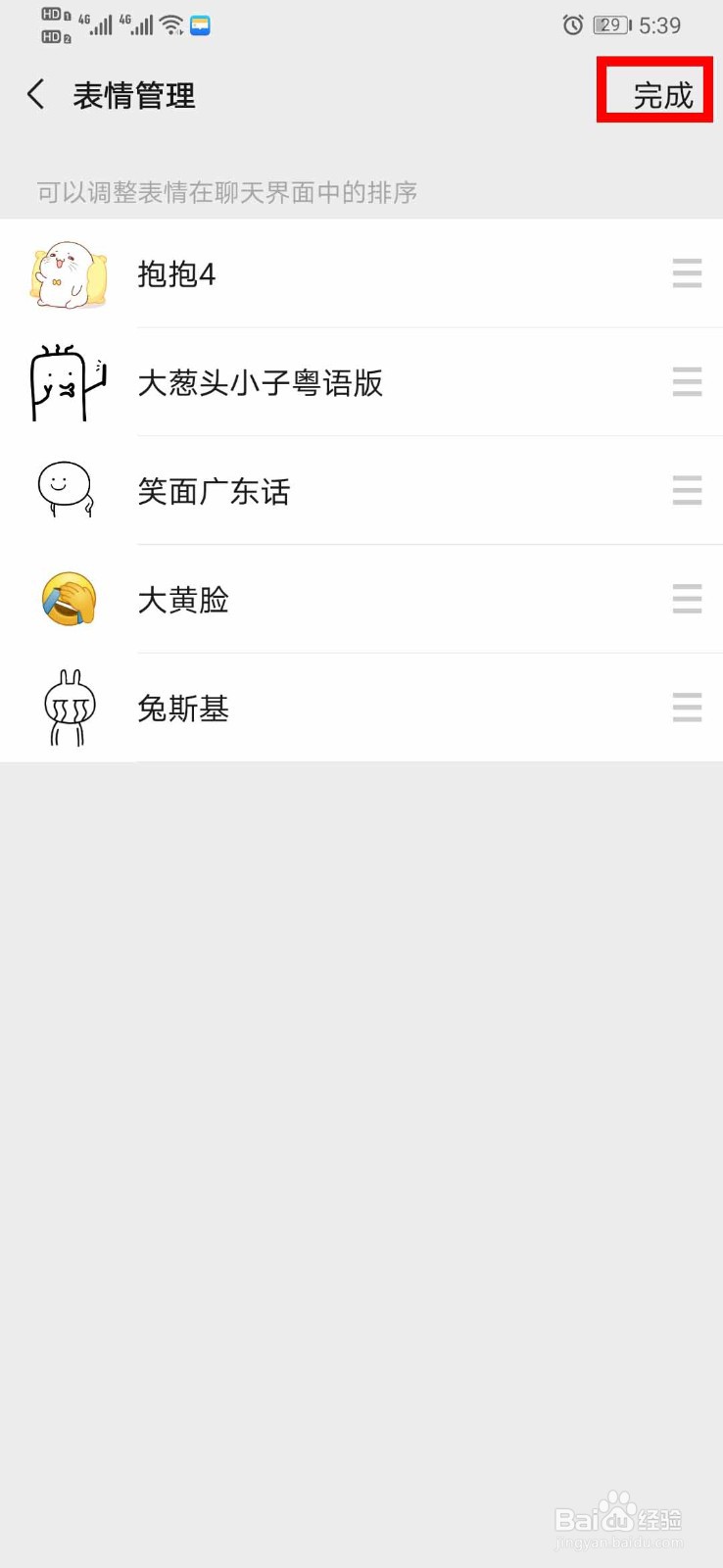
8、调整完成后返回聊天界面,打开表情界面,就可以看到表情包位置处于整套表情包的第一位了